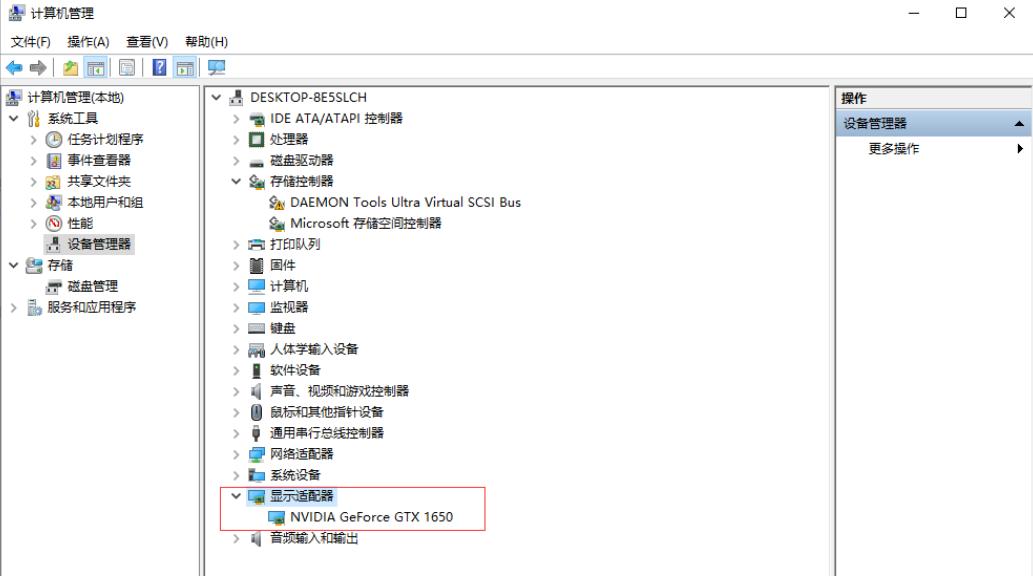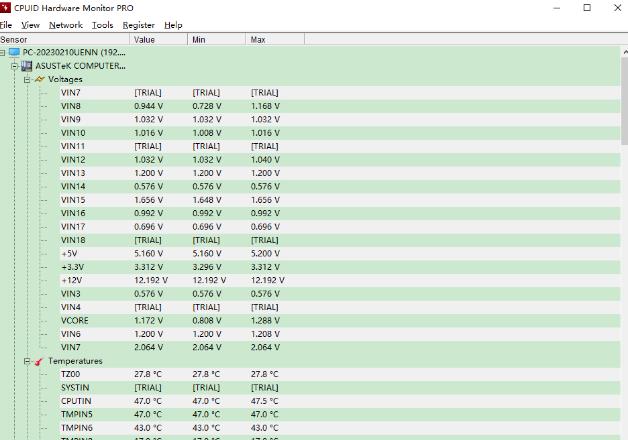通过使用“系统信息”、“设置”应用、使用命令提示符、第三方软件和设备管理器可以查看电脑配置信息。电脑配置是重要的性能指标,了解自己电脑的硬件和软件配置,可以帮助用户更好地进行系统优化、软件兼容性检查、游戏需求评估等。然而,对于不少用户来说,如何快速查看电脑的配置信息并不是一件简单的事情。
方法一:使用“系统信息”
“系统信息”工具是搭载Windows系统的一个内置程序,它可以详细显示电脑的硬件和软件配置。
操作步骤:
1. 按下键盘上的 Windows + R 键,打开运行窗口。
2. 在文本框中输入 msinfo32,然后按回车键。
3. 系统信息窗口将会打开,您可以在左侧找到各种硬件和系统信息。
可查看信息:操作系统版本、处理器型号、内存大小、主板制造商、硬盘信息。
示例:
|
信息类别 |
描述 |
|
操作系统 |
Windows 10 Pro |
|
处理器 |
Intel Core i7-9700 |
|
RAM |
16GB |
|
显卡 |
NVIDIA GeForce RTX 2060 |
|
存储 |
1TB SSD |
方法二:使用“设置”应用
在Windows 10及更高版本中,“设置”应用也可以快速查看电脑配置信息。
操作步骤:
1. 点击屏幕左下角的开始菜单图标。
2. 选择设置(齿轮图标)。
3. 选择“系统”选项。
4. 点击“关于”选项,会显示计算机的基本信息。
可查看信息:设备名称、处理器、安装的RAM、系统类型、Windows版本。
示例:
|
信息类别 |
描述 |
|
设备名称 |
MY-PC |
|
处理器 |
Intel Core i5-10210U |
|
安装的RAM |
8GB |
|
系统类型 |
64位操作系统 |
|
Windows版本 |
Windows 11 Home |
方法三:使用命令提示符
命令提示符是另一个获取电脑配置信息的强大工具,用户可以通过多种命令来查找所需信息。
操作步骤:
1. 按下 Windows + R,输入 cmd并按回车键。
2. 在命令行窗口中输入 systeminfo,然后按回车。
可查看信息:操作系统名、主机名、处理器信息、内存信息 。
示例:
|
信息类别 |
描述 |
|
操作系统 |
Windows 10 Pro |
|
主机名 |
MyLaptop |
|
处理器 |
AMD Ryzen 5 3600 |
|
内存 |
16GB |
|
系统启动时间 |
2023年10月15日 |
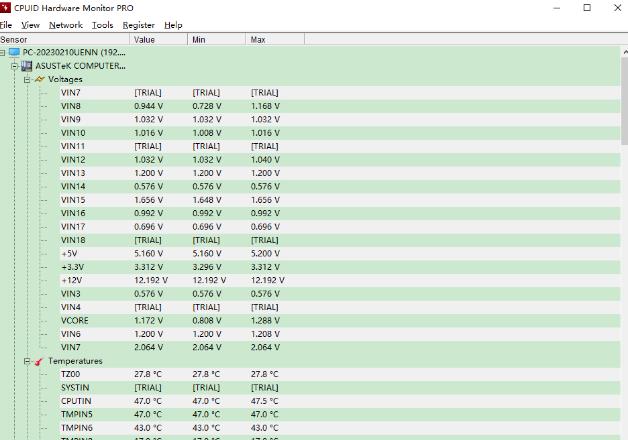
方法四:使用第三方软件
如果您希望关注更全方位的配置信息,可以使用第三方软件。例如:CPU-Z、HWiNFO等专业工具。
示例软件:
·
CPU-Z:提供CPU、主板、内存及其他硬件详细信息。
·
HWiNFO:全面监控硬件状态,支持多种传感器。
特点比较:
|
软件名称 |
优势 |
支持平台 |
|
CPU-Z |
界面简单,信息集中 |
Windows |
|
HWiNFO |
功能丰富,实时监控温度等参数 |
Windows |
|
Speccy |
直观,用户友好的界面 |
Windows |
方法五:使用设备管理器
设备管理器是Windows系统的重要工具,不仅可以查看到硬件组件的配置信息,还能管理这些设备。
操作步骤:
1. 右键点击开始菜单,选择“设备管理器”。
2. 在“设备管理器”中,可以找到显示的所有硬件,包括显示卡、网络适配器等。
3. 您可以右键点击设备,选择“属性”以查看详细信息。
可查看信息:各个组件的状态、驱动程序版本、硬件ID等。
示例:
|
设备类别 |
设备名称 |
状态 |
|
显示适配器 |
NVIDIA GeForce RTX 3060 |
正常工作 |
|
网络适配器 |
Intel Wi-Fi 6 AX200 |
正常工作 |
|
磁盘驱动器 |
Samsung SSD 970 EVO Plus |
正常工作 |
以上五种方法相对简单且高效,可以帮助用户迅速获取电脑的配置信息,从而为后续的系统优化、硬件升级或软件安装提供基础。通过不同的工具和途径,用户可以根据自己的需求选择最为合适的方法。
|
方法 |
适合的场景 |
|
系统信息 |
查看全面信息 |
|
设置应用 |
简单快速查看 |
|
命令提示符 |
高级用户更精确的信息查询 |
|
第三方软件 |
需要详细硬件监控时 |
|
设备管理器 |
管理设备及查看状态 |